Руководство пользователя Таблица обновлений документа
| Вид материала | Руководство пользователя |
| 3.4Инсталляция программы КардиоВизор–06с 4.Работа 4.1Запуск программы |
- Руководство пользователя Free Pascal версии Версия документа Март 2010 Michael Van, 1360.57kb.
- Руководство пользователя по подключению к сети Интернет и настройке модема d-link dsl-2500u, 546.74kb.
- Руководство пользователя, посмотреть видеокурс и ознакомиться с разделом «режим питания, 646.9kb.
- Руководство пользователя содержание, 671.02kb.
- Арм мониторинг энергоэффективности. Регламентированная отчетность. Руководство пользователя, 734.88kb.
- Аналитическая система DialExpert руководство пользователя, 2414.52kb.
- Руководство по установке и обновлению программа «баланс-2W», 329.37kb.
- Руководство пользователя к пакету Micro-Cap V (Working Demo) Содержание, 4733.86kb.
- Руководство пользователя автомобильный усилитель мощности, 532.46kb.
- Microsoft выпускает пакет обновлений Service Pack 1 для Windows Vista на русском языке, 27.94kb.
3.4Инсталляция программы КардиоВизор–06с
- Включите компьютер. После загрузки операционной системы вставьте инсталляционный компакт-диск в CD-ROM дисковод. Инсталляционный диск имеет режим автозапуска, поэтому через некоторое время на экране появится начальное окно инсталлятора InstallShield® для установки программы КардиоВизор–06с™. Это окно содержит две кнопки: <KARDi2> и <Выход>. Нажмите кнопку <KARDi2> для инициализации процесса инсталляции.
Если перед этой операцией Вы уже вышли из инсталлятора по кнопке <Выход>, например при подключении ЭКГ–модуля по п. 3.3 или по другим причинам, то автозапуска инсталлятора не произойдет. В этом случае необходимо вновь извлечь и вставить инсталляционный компакт–диск. Кроме того, в случае отсутствия автозапуска, можно средствами системного проводника (Explorer) непосредственно войти в раздел CD-ROM, перейти в каталог Setup_KARDi2\ и двойным щелчком мыши запустить файл Setup.exe. Наконец, можно в разделе CD-ROM запустить программу AUTORUN.exe, которая находится в корне диска.
Если на компьютере уже установлена программа КардиоВизор–06с, то инсталлятор сделает запрос о предварительной деинсталляции прежней версии. Для выполнения деинсталляции нажмите кнопку
- Далее начинается стандартный диалог с InstallShield®. В начале диалога инсталлятор запрашивает место размещения программы KардиоВизор–06с. Если Вас удовлетворяет размещение программы в стандартном разделе C:\Program Files\KARDI2-CV06s, просто нажимайте в диалоговых окнах кнопки <Далее>. Если Вы желаете указать другой путь расположения данной программы – укажите этот путь при соответствующем запросе InstallShield® с помощью клавиатуры или кнопки <Обзор>. Когда InstallShield® сформирует сообщение о завершении инсталляции – нажмите кнопку <Готово>. Рекомендуется, при наличие на компьютере несколько логических дисков C, D, …, выбирать для установки диск с максимальным объемом свободной памяти.
- После выполнения описанных операций на рабочем столе возникнет ярлык запуска программы, а в разделе <Пуск> <Программы> возникнет новое приложение KARDi2-CV06s . Это приложение содержит основную программу «KARDi2», программу деинсталляции «Unistall» и программу автотестирования «Test» (п. 4.18)
 Допускается инсталляция только одного экземпляра программы на одном компьютере.
Допускается инсталляция только одного экземпляра программы на одном компьютере. 4.Работа
4.1Запуск программы
Запуск программы КардиоВизор–06с® осуществляется двойным щелчком левой клавиши мыши на иконке программы, расположенной на рабочем столе системы Windows™. Другой способ активизации программы: нажмите системную кнопку <Пуск> в левой нижней части экрана, войдите в раздел <Программы>
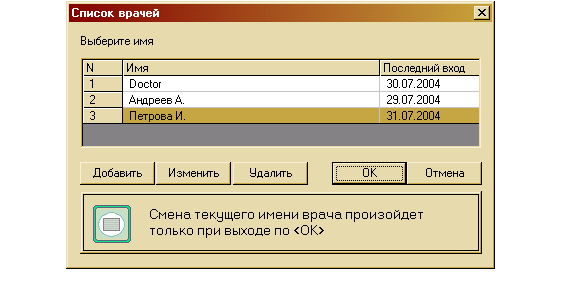
Рис. 5 Окно «Список врачей».
Главное окно слева включает текущую базу данных пациентов, справа – базу портретов сердца (базу обследований). Имя текущей базы данных индицируется в заголовке главного окна после имени врача. Под заголовком расположена строка главного меню. База пациентов (левое окно) при старте всегда сортируется по дате регистрации пациентов. В правом окне активизируется база обследований (база портретов), которая соответствует выделенному пациенту текущей базы. База обследований фильтруется по датам. Настройка фильтра осуществляется функцией главного меню <Фильтр обследований> и включает пять опций: <Последние сутки>, <Последняя неделя>, <Последний месяц>, <Все>, <Интервал>. Индикатор текущей настройки фильтра расположен над окном базы обследований. Процедура настройки опции <Интервал>, которая выполняется посредством окна <Календарь> (рис.16), описана далее в п. 4.16 данного руководства.
 Список обследований может быть пустым, если даты обследований находятся вне границ текущей настройки фильтра. Поэтому, при необходимости контроля портретов в течение длительного времени, необходимо обязательно выбирать опцию фильтрации <Все>. Чтобы не создавать ситуацию неудачной настройки фильтра для текущей базы данных, опция фильтрации не сохраняется. Программа при каждом запуске автоматически инициализирует опцию <Все>.
Список обследований может быть пустым, если даты обследований находятся вне границ текущей настройки фильтра. Поэтому, при необходимости контроля портретов в течение длительного времени, необходимо обязательно выбирать опцию фильтрации <Все>. Чтобы не создавать ситуацию неудачной настройки фильтра для текущей базы данных, опция фильтрации не сохраняется. Программа при каждом запуске автоматически инициализирует опцию <Все>. Программа КардиоВизор–06с® версии 1.2 и выше имеет список баз данных, из которого пользователь выбирает текущую базу данных, необходимую для работы. Механизм создания многих баз данных делает работу с прибором более удобной при большом потоке пациентов. Отдельные базы данных можно создавать для отдельных клинических подразделений, для отдельных групп пациентов, и т.п. В одном приборе одновременно может сохраняться до 500 баз данных. С учетом возможностей экспорта данных для архивного хранения, этого достаточно для решения любых практических задач. Базы данных можно переключать в текущем сеансе через главное меню посредством функции <Настройки><Список баз данных>. Структура окна «Список баз данных» аналогична структуре окна «Список врачей». Начальный список баз данных пациентов при поставке программы содержит одну базу данных:
В левой части главного окна расположена вертикальная кнопочная панель, реализующая основные функции прибора (рис. 6). Кнопки сгруппированы в четыре блока. Активное состояние кнопки индицируется светлым фоном (подсвет), неактивная кнопка имеет темный фон.
 Полная активизация всех доступных функций осуществляется только в главном окне программы. Если Вы находитесь в режиме, при котором нужная кнопка неактивна, нажмите кнопку К1 – База пациентов для возвращения в главное окно и активизации всех кнопок. Функция К13 – Печать бланка (полный формат) активизируется только в режиме Просмотр портрета (К9).
Полная активизация всех доступных функций осуществляется только в главном окне программы. Если Вы находитесь в режиме, при котором нужная кнопка неактивна, нажмите кнопку К1 – База пациентов для возвращения в главное окно и активизации всех кнопок. Функция К13 – Печать бланка (полный формат) активизируется только в режиме Просмотр портрета (К9).